
Attualmente i social network sono praticamente essenziali per la promozione di prodotti, aziende e persone poiché un numero elevato di utenti trascorre la giornata nel i social media, praticamente dal momento in cui si svegliano e fino a quando non vanno a dormire, ecco perché è un bene imparare a gestire Twitter e programmare i tweet.
Quando sei una star o un'azienda rinomata, hai un team di lavoro appositamente progettato per la gestione della rete, dedicato esclusivamente a gestire tutto ciò che li riguarda e mantenerlo aggiornato, essendo a conoscenza di tutto ciò che viene pubblicato
Ma per altri utenti, questo a volte può portare a disagio o problema, poiché se hanno bisogno di pubblicare qualcosa sui loro social network (twitter in questo caso), dovranno essere consapevoli di farlo da soli in un modo manuale.
Come programmare i tweet?
Di seguito verranno mostrati diversi modi che puoi utilizzare per programmare i tuoi tweet e pubblicarli automaticamente nel momento e nel luogo che preferisci o di cui hai bisogno senza essere connesso.
Questa piattaforma, ha avuto il suo modo di programmare i tweet da tempo per essere pubblicati in un determinato momento, ma è ancora un po 'difficile per molte persone utilizzarli ancora e ha bisogno di determinati requisiti per essere soddisfatti, come avere un Account inserzionista su Twitter.
Questo è il motivo per cui oltre alla procedura del social network, ti mostreremo applicazioni che consentirà a tutti di farlo e in un modo molto più semplice.
postcron

È lo strumento più completo ed è possibile dire che fondamentalmente offre una combinazione di funzioni tra i file Il modo di lavorare di Hootsuite e Buffer, poiché offre due modi per programmare i tuoi tweet in modo che sia possibile la loro pubblicazione automatica, che può essere sia in una data e ora specifiche per ogni tweet, come fa Hootsuite, o in una serie di pianificazioni prestabilite, che è il modo in quale Buffer funziona.
Consente inoltre di pubblicare immagini con basta aggiungere l'indirizzo web del file che vogliamo twittare e le immagini appariranno come tweet nativi di Twitter, nessun collegamento.
Va anche notato che offre la possibilità di pubblicare lo stesso tweet in due account diversi.
Buffer
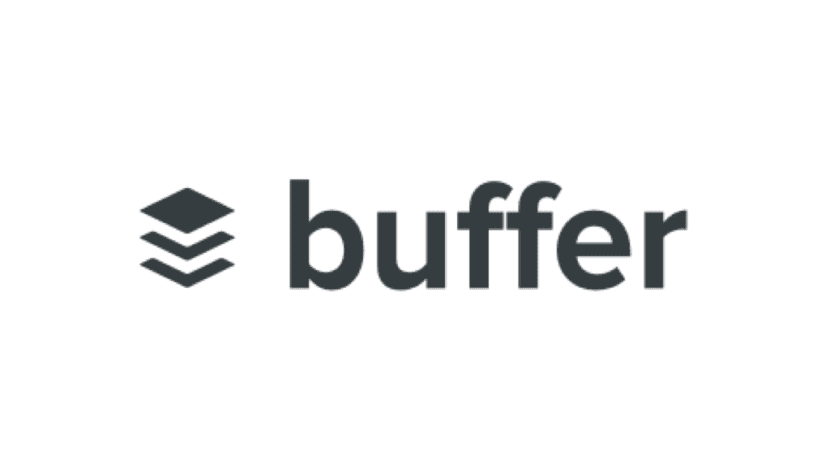
Un altro strumento per programmare i tweet e questo ti permette di pubblicarli automaticamente senza dover essere davanti al tuo computer o cellulare.
In questo modo, possiamo programmare i tweet all'ora che vogliamo e dimenticarci del resto.
Una cosa che devi tenere in considerazione è che permette il caricamento di immagini tramite l'estensione per Chrome, permette anche la pubblicazione su LinkedIn e Google+.
HootSuite

Questa è l'applicazione più popolare, con questo strumento puoi farlo pubblicare su vari social network. Da Hootsuite puoi programmare l'ora in cui desideri che ogni tweet venga pubblicato, Verranno pubblicati automaticamente nel momento in cui avrai finito di definire le impostazioni.
Da Excel
Se non vuoi dipendere dalle applicazioni per programmare i tweet ma hai comunque bisogno che vengano pubblicati automaticamente, esiste un metodo alternativo tramite un foglio di calcolo.
- Prima di fare qualsiasi cosa, devi andare alla pagina web dell'API di Twitter e registrare un'applicazione con il tuo account Twitter.
- Successivamente, verrai reindirizzato a una pagina in cui dovrai inserire alcuni dati e infine fare clic sull'opzione «Crea la tua applicazione Twitter».
- Alla fine di tutto questo processo, ti porterà alla pagina dell'applicazione Twitter ed è lì che dovrai andare alla sezione Chiavi e gettoni di accesso o Chiavi e gettoni di accesso e copiare la chiave del consumatore e il segreto del consumatore in un posto sicuro per passarli successivamente al foglio di lavoro di Excel.
Alla fine di tutto questo processo, puoi aprire l'Excel che è stato copiato su Google Drive e sarà lì dove troverai tre schede in basso, Informazioni, Impostazioni e Twitter. Selezioniamo Impostazione32
Una volta entrati in questa sezione, dovrai inserire le chiavi Consumer e Secret che hai appena copiato.
Quindi, devi andare al menu superiore del foglio di calcolo per fare clic sull'opzione Scheduler, quindi fare clic sull'opzione Autorizzare Copione in modo che in questo modo il foglio di calcolo sia in grado di programmare i tweet.
Successivamente, verrà visualizzata una finestra che ti chiederà di accettare le autorizzazioni in modo che il foglio di lavoro possa accedere ai tuoi dati in Google.
Non resta che scoprire se tutto è pronto e controllare che tutto funzioni correttamente, per questo devi andare alla scheda Twitter e componi i tweet scrivendoli nella colonna Contenuti (contenuto), nella colonna lunghezza (lunghezza) vedrai la dimensione dei tweet. Nella sezione Data di pubblicazione (data di pubblicazione) specificherai la data che desideri pubblicare.
Il comune URL è solo se devi aggiungere un link nel tuo tweet e ID Google Media è dove inserirai l'ID multimediale nel caso in cui desideri aggiungere qualsiasi immagine, gif o video da Google Drive.
Quando compili tutti i campi che ti servono, vai al menu Programma e fare clic su Avvia pianificazione per iniziare i post.
Da Twitter
Annunci Twitter è uno strumento che ti consentirà di programmare tweet organici e quelli che sono esclusivi per la promozione, in modo tale che appaiano "pubblicati" in una data e ora specifiche.
Nel tuo account pubblicitario puoi programmare un tweet da pubblicare anche con un anno di anticipo, oltre ad aggiungerli a campagne nuove ed esistenti. Questo tipo di funzione è ideale e perfetto per i tweet che devono essere pubblicati nei fine settimana, di notte o durante i periodi di punta in cui è molto difficile pubblicare manualmente.
- Accedi al tuo account Twitter Ads. Per farlo, vai su twitter.com.
- Quando sei già in quella direzione, vai alla scheda "Creatività" <"Tweet".
- Fai clic sul pulsante "Nuovo Tweet" nell'angolo in alto a destra.
- Questo ti porterà automaticamente alla pagina di "Creazione di tweet", dove puoi creare il tuo tweet, aggiungendo il testo, le immagini, i video e le schede che desideri.
Dovrai selezionare o deselezionare la casella in cui dice "Esclusivo per la promozione".
- Selezionando la suddetta casella, il tuo tweet sarà visibile o mostrato solo agli utenti che sono targetizzati in una campagna di tweet sponsorizzati, ma non verrà mostrato a tutti i tuoi follower in modo organico.
- Per programmare un tweet organico, dovrai deselezionare quella casella.
Qualcosa di molto importante di cui devi tenere conto è questo puoi solo deselezionare la casella Esclusivo per la promozione se hai effettuato l'accesso con lui @Nome utente dall'account pubblicitario.
Una volta terminata la composizione, sarai in grado di selezionare il pulsante freccia giù proprio accanto al pulsante "Tweet".
- Scegli "Programma" dal menu a discesa.
- Seleziona la data e l'ora in cui desideri pubblicare il tuo tweet.
- Il tweet che hai pianificato non sarà visibile sul tuo social network o su qualsiasi piattaforma di partner di dati fino a quando la data e l'ora pianificate non saranno soddisfatte.
Gestisci i tuoi tweet programmati
- Accedi al tuo account Twitter Ads.
- Quando entri devi andare alla sezione Gestore degli annunci, fare clic sulla scheda Creatività <Tweets. Qui è dove puoi vedere e creare tweet esclusivi per promozione, tweet programmati, organici o qualsiasi altro tweet dalle tue campagne.
Visualizza i tweet programmati

Per visualizzare tutti i tuoi tweet programmati, seleziona il pulsante a discesa «Tweet esclusivi per la promozione»E sostituiscilo con«Tweet programmati«.
Con ciò sarai in grado di vedere tutti i tweet programmati più tutte le opzioni per la gestione dei tweet programmati
- Modificali
- Rimuovili
- Altro
Modifica
Fare clic sul pulsante «Modifica»Situato sul lato destro della pagina, quindi modifica il contenuto di cui hai bisogno dal tweet e i dettagli della sua pubblicazione, promozione o programmazione. Al termine per salvare le modifiche basta cliccare sul pulsante «Aggiorna Tweet programmato»
rimuovi
Se lo desideri, è anche possibile eliminare i tweet programmati selezionando la casella accanto al tweet programmato e facendo clic sul pulsante «.Rimuovi selezione»Situato nell'angolo in alto a destra dell'elenco dei Tweet.
